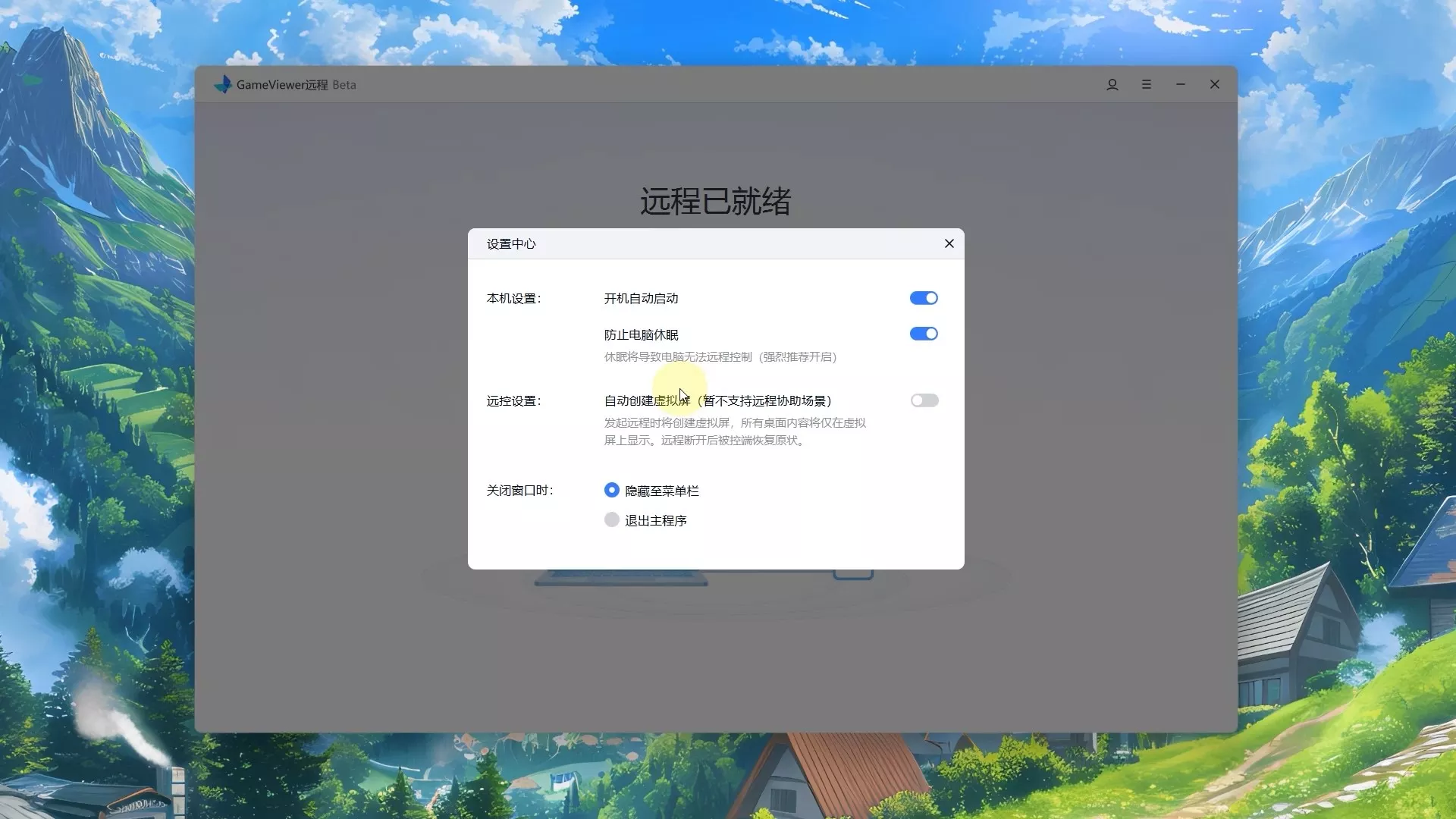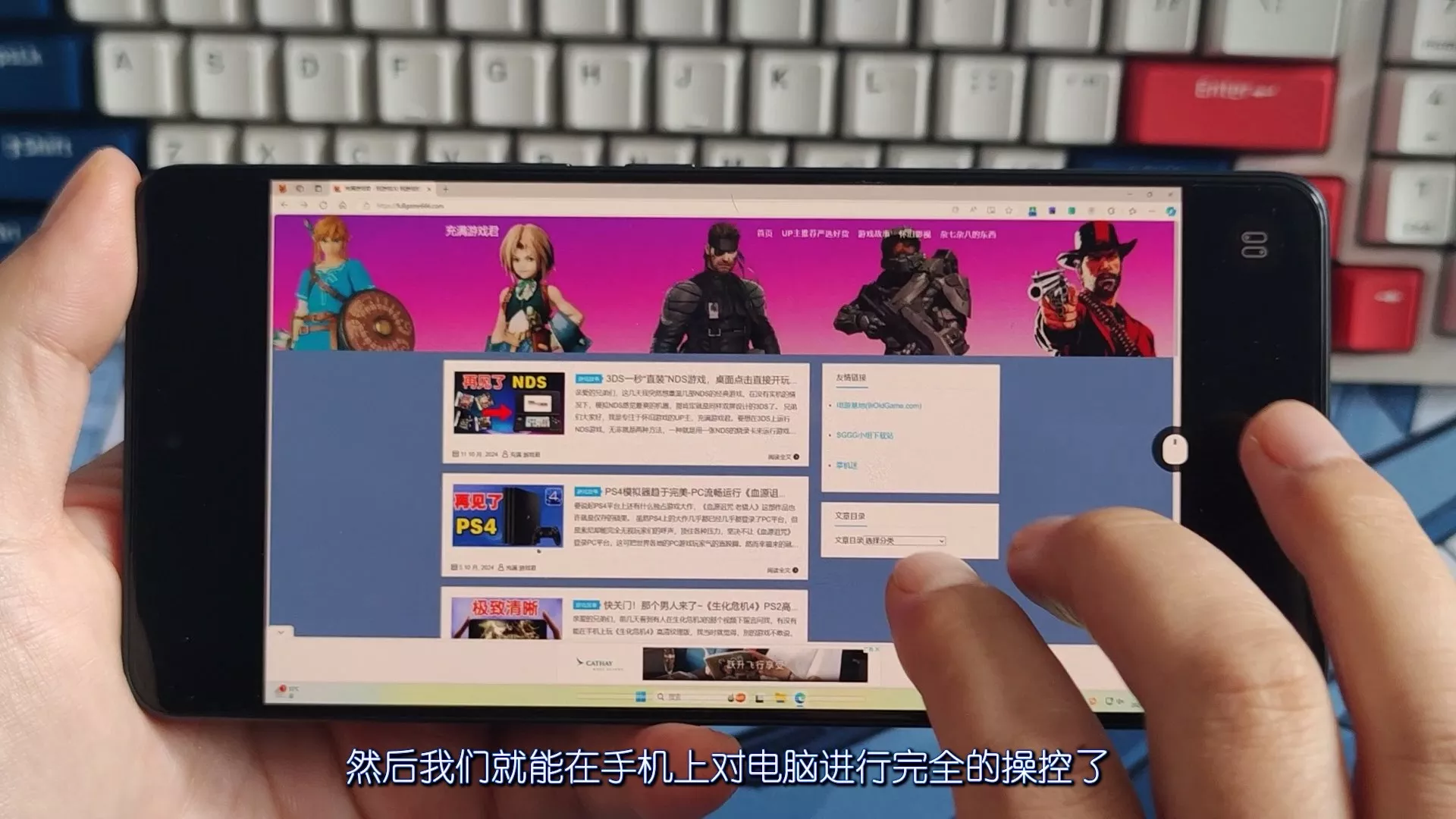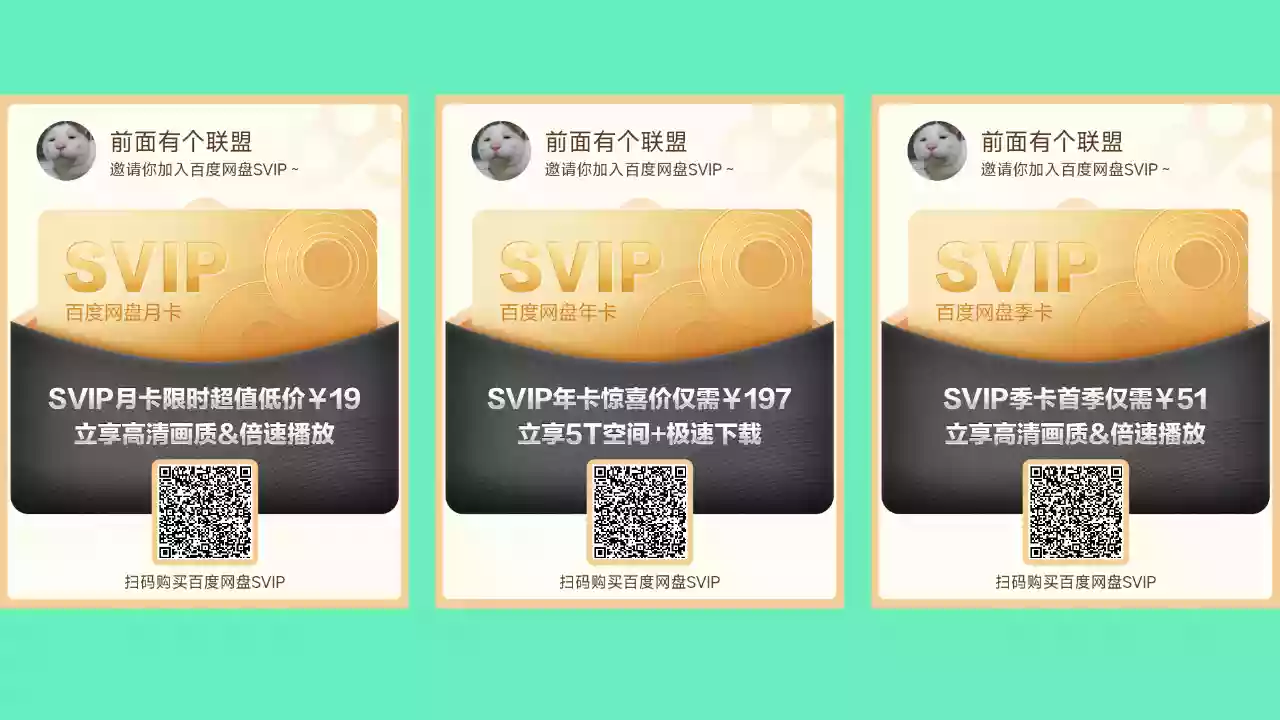说起远程串流玩电脑上的3A游戏,兄弟们肯定多多少少都折腾过,比如著名的串流软件sunshine配合手机端的moonlight,效果就挺不错。但是这个方案的难点就是配置起来比较麻烦,特别是内网穿透这一关,把很多兄弟挡在了门外,令人非常的苦恼。
兄弟们大家好,我是充满游戏君,最近我发现猪厂的一款傻瓜式远程串流软件GameViewer挺有意思,无需经过复杂的设置,也不用担心内网穿透的问题,只需一键就能开启远程畅玩电脑3A游戏,经过几天的测试,我觉得无论是在串流效果上,还是在易用性上,GameViewer做的都挺不错,而且关键是,他还是免费的,这么个好东西那我必须得给兄弟们推荐一下。
这个GameViewer的安装非常简单,直接在官网下载一个50M左右的安装文件,然后安装即可,从官网上可以看出他除了支持Windows平台之外,还支持苹果电脑系统。打开软件之后,界面比较清爽。兄弟们第一步要做到,就是注册一个账号然后登录,登陆之后就是这个样子的,我们看看他的设置菜单,也只有几个简单的设置选项,到这里,电脑上的操作就完成了。
然后我们下载一个手机端,手机上同样支持iOS系统和安卓手机系统,我现在给是用一台安卓手机给兄弟们做演示,正常的安装GameViewer手机版APP,打开之后,登录和电脑端同样的账号,然后,咱们的电脑就这么华丽的出现在手机屏幕上了,无需输入IP地址,无需输入端口号,也无需进行任何配置,就这么直接的就能发现远端的电脑,有点意思吧。
现在我们就能选择是进入桌面,还是打开远端电脑上的某个游戏,或者某个软件,这对于习惯进行各种设置配置才能串流成功的我来说,竟然还有点不太适应。我们先选择进入桌面来试试火力,轻轻一点,电脑上桌面的内容马上就能出现在手机屏幕上,几乎是没有任何延迟的。然后我们就能在手机上对电脑进行完全的操控了,而电脑上的客户端显示本机被控中的字样和被控时间。
其实兄弟们从软件的名字GameViewer上可以看出,这是一个侧重于远程游戏体验的软件,所以我们着重来测试一下远程游戏的效果如何,就用现在非常火的国产3A游戏《黑神话悟空》来进行测试吧,我们直接在这里点击游戏图标进入游戏,或者在桌面上手动打开游戏也可以,这个过程和用电脑操控是一样的,进入游戏之后,我们可以点击右上角的这个图标打开菜单,然后点击操作,这里的设置选项就比较丰富了,我们首先选择“启用按键映射”,就会在手机屏幕上显示出虚拟按键,然后点击下面这个切换操控方案,跳转到的新界面里有APP自带的虚拟按键方案,像绝区零,艾尔登法环,魔兽世界,暗黑3,逆水寒等等,还不少呢,这点就非常的人性化了。
我们直接选择黑神话悟空,避免遮挡布局,这样我们就能直接控制角色进行游戏了,如果兄弟们觉得这个方案用着不顺手,可以再次点击右上角,选择编辑当前方案,自己对虚拟按键进行个性化的调整,还能选择按键透明度,镜头灵敏度,是否要打开震动等等,调整好之后,咱们的天命人就可以愉快的开始冒险了。除了虚拟按键之外,GameViewer当然还支持外接手柄操作,这对我这种手柄死忠党来说实在是太贴心了,我们首先把手柄连接到手机上,我这里选择的是PS4手柄外加手柄支架,然后重新打开APP,GameViewer就会自动默认使用手柄了,嘿嘿,受死吧大头!

嗯~这个地方风景宜人,掐指一算适合测试,那么就开始吧,打开APP,连接上手柄,连接上电脑端,黑神话启动。因为现在使用的是5G移动网络,如果兄弟们担心消耗的流量过多,可以在设置里选择低一点的串流画质,能省则省嘛。关于远程串流时的延迟情况,肯定是兄弟们比较关心的,经过我的实际测试,根据你所处的网络环境不同,延迟的情况也有区别,比如串流的电脑所用的网络上传带宽比较大,而手机所在的网络情况良好,延迟就非常的微小,运行动作游戏,操作就非常的跟手。反之如果网络环境较差,那延迟就有点明显,黑神话悟空这种对于操作要求比较高的游戏,玩起来就会有压力,但是玩玩RPG游戏还是没有问题的。

其实远程串流还有一个问题,就是我们外出的时候,家里的电脑主机总不能一直开着吧,能实现远程开机进行串流才是正确的打开方式。要实现远程开机其实也很简单,比如,我就用了一个智能插座,连接上网络之后就能在任何地方控制这个插座的开关,然后在主机的BIOS里设置成通电开机,同时在GameViewer里填上咱们电脑的开机密码,电脑端的GameViewer设置成开机自动运行,这样,咱们就能在远程打开电脑之后,成功实现远程串流,还能实现远程关机,这样一个完整便捷的串流方案就完美的诞生了,兄弟们可以去测试一下,毕竟是免费的,何乐而不为呢?好吧兄弟们,我是喜欢瞎折腾的充满游戏君,对了,这里提醒一下,猪厂,记得打钱!
远程串流软件GameViewer下载地址:立即下载